Пошаговое руководство по установке или переустановке Office на любом устройстве Windows
Microsoft Office можно купить непосредственно у Microsoft через Интернет или в крупных магазинах и у сторонних розничных продавцов. После совершения покупки загрузите программное обеспечение и установите его. Ниже приведены инструкции по установке Microsoft Office на любой ноутбук, компьютер или планшет под управлением Windows.
Найдите страницу загрузки и ключ активации
После покупки Microsoft Office активируйте и загрузите продукт. Подробные инструкции включены в комплект поставки, если вы покупаете программное обеспечение в магазине розничной торговли или заказываете карточку-ключ онлайн в другом месте, например, в Amazon. Если вы заказываете напрямую у Microsoft, вы получите ссылку по электронной почте. На квитанции есть ссылка «Установить офис».
Или зайдите на сайт Office.com и войдите в свою учетную запись Microsoft, чтобы начать процесс установки.
Установка Microsoft Office 2013 на Windows 8.1 [Программы для офиса]
Вы введете ключ продукта (или код активации) перед загрузкой установочного файла. Этот ключ продукта позволяет Microsoft знать, что программное обеспечение было приобретено на законных основаниях. Ключ также поставляется с любой физической упаковкой, которую вы получаете, и включен в электронное письмо, если вы заказали в цифровом виде. Запишите этот код активации и храните его в надежном месте. Вы будете использовать его, если вам нужно переустановить Microsoft Office.
Найдите установочный файл Microsoft Office
После того, как вы войдете в свою учетную запись Microsoft и найдете ключ продукта, перейдите на сайт office.com/setup, чтобы активировать его, затем выберите Установить Office. Если вы приобрели Office 365, войдите в свою учетную запись Microsoft и перейдите на страницу на домашней странице Office выберите Установить приложения Office , затем выберите Приложения Office 365 , чтобы загрузить установочный файл.
Загрузите и запустите установочный файл Microsoft Office
После загрузки установочного файла дальнейшие действия зависят от того, какой веб-браузер вы используете.
Самый простой способ установить Microsoft Office – использовать браузер Edge. Когда вы выбираете Установить , диалоговое окно внизу предлагает вам запустить файл, сохранить его или отменить. Выберите Запустить и выполните процесс установки.
Например, если вы используете Chrome, файл автоматически попадает в папку «Загрузки» и отображается в диспетчере загрузок в нижней части экрана. Выберите файл для запуска.
Если контроль учетных записей пользователя спросит, хотите ли вы разрешить приложению вносить изменения в ваше устройство, выберите Да .
Установите Microsoft Office
После запуска загруженного файла процесс установки начинается автоматически. Если Windows спросит, хотите ли вы разрешить установку, выберите Да . Если вам будет предложено закрыть все открытые программы, выберите Да .
Установка заканчивается, когда вы видите фразу «Все готово! Office установлен сейчас», и воспроизводится анимация, показывающая, где найти приложения Office на вашем компьютере. Выберите Закрыть .
Как Установить Office 2019? 100% ОРИГИНАЛ
Это оно! Microsoft Office теперь установлен и готов к использованию. Обратите внимание, что вам может быть предложено установить обновления для Office. Если это так, позвольте этим обновлениям произойти.
Чтобы переустановить Microsoft Office, перейдите в раздел «Моя учетная запись» и выберите ссылку для загрузки, если у вас еще нет установочного файла на жестком диске. Затем следуйте инструкциям, изложенным выше. Если у вас есть файл, запустите его, чтобы начать процесс установки снова.
Источник: solutics.ru
Как установить Microsoft Office: советы, подсказки, рекомендации

Время от времени некоторые юзеры задумываются над тем, как установить Microsoft Office на компьютер. Данный пакет офисных приложений пригодится и взрослым, и детям. Без него проблематично создавать презентации, рефераты и прочие документы. Далее постараемся выяснить, с какими трудностями может столкнуться пользователь при инициализации «Офиса». Что сделать для успешной установки приложений на компьютер?
При помощи диска
Первый способ является самым простым. Задумываясь над тем, как установить Microsoft Office, многие приходят к выводу о том, что этот пакет офисных программ проще купить. Так и есть! При подобных обстоятельствах проблем с инициализацией не будет.
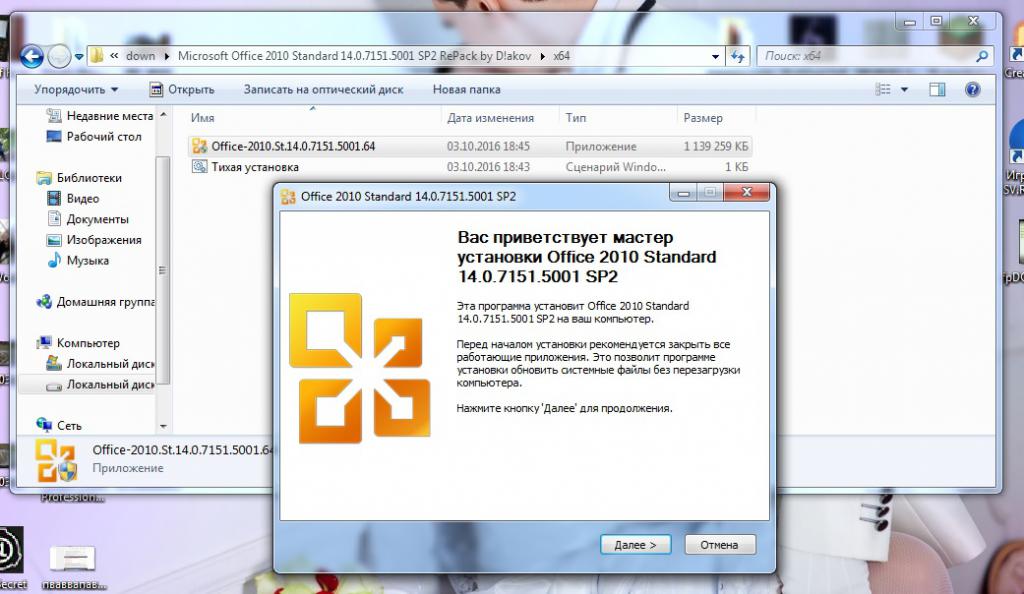
Действовать предлагается так.
- Приобрести лицензию «Офиса». К примеру, в магазине компьютерных дисков.
- Распаковать диск и вставить его в заранее включенный компьютер. Для этого потребуется открыть дисковод.
- Нажать на кнопку «Установить» в приветственном окне. В некоторых версиях «Офиса» придется сначала щелкнуть по строчке «Активация».
- Указать лицензионный ключ от MS Office. Он написан либо на коробке, либо на самом установочном диске.
- Щелкнуть по «Далее».
- Выбрать место инициализации утилит.
- Указать приложения, которые хочется поставить на компьютер. Чтобы установить Microsoft Office Word без остальных «офисных» утилит, придется оставить отметку только около надписи «Ворд».
- Нажать на «Далее» и дождаться завершения операции.
- Перезагрузить компьютер.
Последний шаг не обязательный, но пренебрегать им не рекомендуется. После завершения установки остается кликнуть по «Готово», а затем извлечь установочный диск из компьютера. Можно пользоваться «Офисом»!
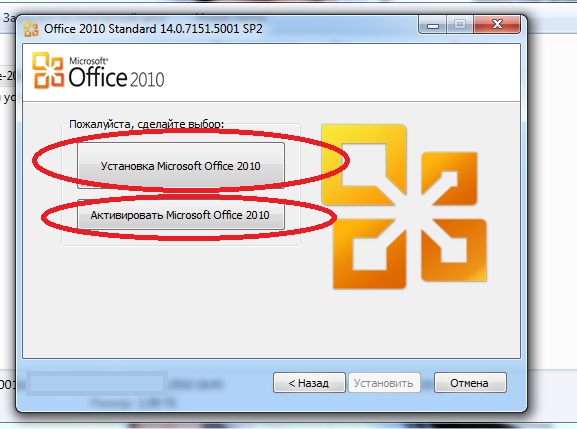
Для MacOS
Как установить Microsoft Office на MacOS? Алгоритм действий в этом случае будет аналогичным. Разница заключается в том, что на «Маке» на данный момент прекрасно работает «Офис» 11 версии. Старые сборки Microsoft Office с MacOS несовместимы.
Более того, после инициализации упомянутого софта из всех доступных приложений пользователь сможет работать всего с 4 утилитами. А именно:
- «Вордом»;
- PowerPoint;
- «Экселем»;
- «Аутлуком».
Отсюда следует, что инициализация Microsoft Office на MacOS – не лучшая идея. В любом случае, предложенные вниманию алгоритмы действий подойдут для использования на «Маке».
Замена файлов
Как установить Microsoft Office на Windows 10? Если речь идет об использовании лицензионного программного обеспечения, можно изучить ранее предложенную инструкцию. А как быть, если платить за «Офис» нет желания?
Многие юзеры загружают нелицензионное программное обеспечение. Оно зачастую используется в домашних условиях. Подробный процесс инициализации Microsoft Office описывается в отдельном файле, помещенном в архив с «Мастером установки». Поэтому рассмотрим возможные операции в общих чертах.
К примеру, в сети можно отыскать архивы со специальными файлами замены. Как установить Microsoft Office в этом случае?
- скачать архив с «Мастером установки» MS Office (например, с торрента);
- распаковать загруженный файл;
- запустить «Мастер установки»;
- щелкнуть по кнопке «Установить» (желательно в этот момент отключиться от интернета);
- поставить отметку около пункта «Пробная версия»;
- дождаться завершения инициализации;
- скопировать в буфер обмена ПК файл для замены в «Офисе» (обычно он распаковывается вместе с «Мастером установки»);
- вставить взломанный файл лицензии в нужное место (точный путь будет указан в описании сборки);
- перезагрузить компьютер.
Можно включать интернет и нормально работать с «Офисом». Такой прием встречается на практике все чаще.

С «кряком»
Как установить Microsoft Office? Еще один способ инициализации взломанного программного обеспечения – это использование «кейгена» или «кряка».
При подобных обстоятельствах юзеру нужно поступить так.
- Скачать взломанную версию «Офиса» и распаковать ее.
- Провести установку пробной версии, следуя ранее предложенным указаниям. Можно просто остановиться на этапе ввода кода лицензии.
- Запустить «кряк». Он находится в архиве с «Офисом».
- Щелкнуть по кнопке «Генерировать».
- Скопировать предложенный код лицензии и вставить его в «Мастер установки». В этот момент рекомендуется отключиться от Сети.
- Нажать на «Далее» и завершить инициализацию обычным способом.
Важно: более подробные указания по установке взломанных программ разработчики вкладывают в архивы со своими сборками.
Источник: fb.ru
SoftHome
SoftHome — это интернет-магазин ключей активаций для цифровых продуктов. В нашем магазине можно приобрести электронные ключи для операционных систем и офисных пакетов приложений. SoftHome — это сотни благодарных отзывов и счастливых покупателей.
С уважением, Ваша команда SoftHome
Главная Полезные статьи Как установить Microsoft Office 2021?
Полезные статьи

Как установить Microsoft Office 2021?
УДАЛЕНИЕ ДРУГИХ ВЕРСИЙ ПРОГРАММ OFFICE:
Microsoft Office устанавливается на «чистую», т.е. чтобы в системе не было предыдущих версий Microsoft Office.
Если у вас есть какой-либо уже установленный Microsoft Office, удалите его перед установкой.
Если не удалите и будете устанавливать поверх уже установленного, то неизбежны ошибки при активации.
Есть специальная утилита от Майкрософт — Ссылка на скачивание
Или стандартный способ — через удаление программ:
Windows 10/ Windows 11
- В поле поиска на панели задач введите панель управления, а затем выберите Панель управления.
- Выберите раздел Программы, а затем — Программы и компоненты, щелкните правой кнопкой мыши продукт Microsoft Office и выберите команду Удалить.
- Пожалуйста, убедитесь, что вы удалили все office на вашем компьютере, прежде чем продолжить.
АКТИВАЦИЯ:
Вам придется еще раз проверить лицензию, чтобы она была активирована на вашем компьютере. Вызовите одну из программ, например Word и введите ключ активации.
- Откройте приложение Office, например Word.
- При необходимости ознакомьтесь с Лицензионным соглашением и примите его.
- Активация может быть выполнена автоматически.
Иногда при активации система может выдать ошибку «Не удаётся активировать данную копию,поскольку указанный ключ продукта был использован наибольшее число раз ,которое разрешено лицензионным соглашением на использование данного програмного обеспечения…. «.
Эта проблема возникает только у пользователей, которые не являются подписчиками Office, т.е. тех, кто выбрал продукт в качестве единовременной покупки. Эта ошибка решается с помощью активации по телефону.
Если вы столкнулись с подобной ошибкой, пожалуйста, воспользуйтесь активацией по телефону, мы написали специально для Вас подробную инструкцию.
Звонок бесплатный, безопасный, нужно будет назвать роботу цифры и получить в ответ другие.
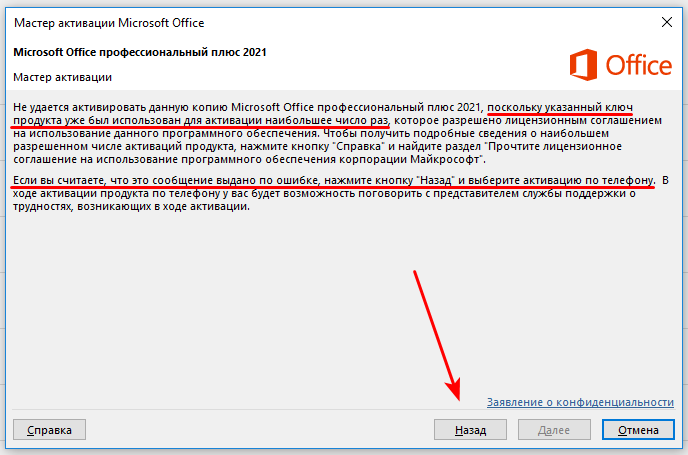
АКТИВАЦИЯ ПО ТЕЛЕФОНУ ЧЕРЕЗ МАСТЕРА АКТИВАЦИИ:
Корпорация Майкрософт предоставляет вам возможность активировать ключ по телефону. Необходимо запустить Мастера активации.
Когда появится мастер активации, выберите «я хочу активировать программное обеспечение по телефону» и нажмите кнопку «Далее«.
Если мастер активации не запустился, создайте новый пустой документ, перейдите в раздел «файл«, а затем «учетная запись» и выберите «Активировать продукт«.
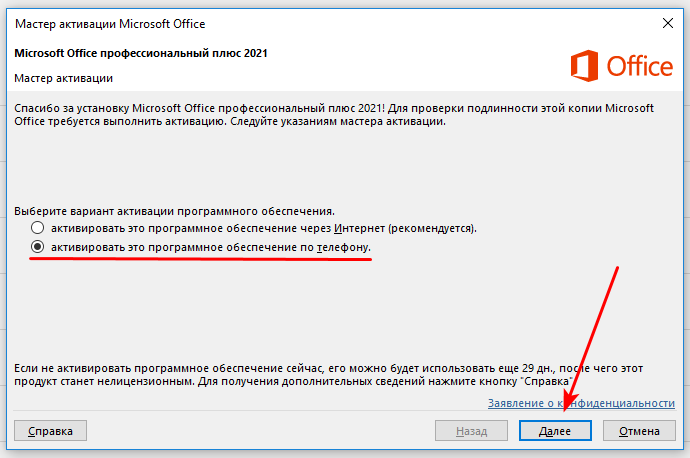
В следующем окне вам предложат выбрать вашу страну, выбираете свою, к примеру Россия.
Ниже Вам возможно выйдет сообщение, что активация этого продукта по телефону не возможна.
Но на сайте Майкрософта предлагается позвонить бесплатному номеру 88002008002 и тогда все пройдет успешно.
При звонке:
Жмем 1 соглашаемся с записью разговора, после чего жмем 3 — активация Офиса, после жмем 1 и вводим цифры роботу (тот большой набор цифр из шага 2).
После ввода цифр роботу, робот Вас спросит на скольких компьютерах уже был установлен ключ, нужно ответить «ноль».
Далее ждем ответные цифры от робота, которые нужно будет ввести в поля ввода от А до Н и активируем Офис.
1 — в шаге Выберите свое местоположение, а затем позвоните по номеру телефона Центра активации продукта, который отображается под выбранной страной или регионом.
2 — Здесь отображается ID (идентификатор установки) — его нужно будет назвать роботу.
3 — Поле, куда введете ответные цифры робота.
Источник: softhome.store